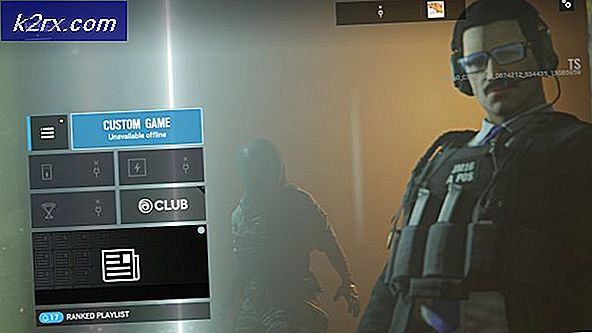Cara Mengoverclock RAM Anda untuk Ryzen Menggunakan Kalkulator DRAM Ryzen
Diperbarui: 11 November, 2020
Penggemar performa di dunia PC pertama-tama dan terutama melihat prosesor CPU mereka dan kapabilitas fungsinya untuk menentukan jenis performa yang akan mereka tuai. Dalam konfigurasi PC game atau pengaturan intensif grafis, kartu grafis di GPU adalah sesuatu yang mereka lihat selanjutnya saat mengerjakan overclocking pengaturan mereka. Sementara overclocking CPU dan GPU secara monumental akan meningkatkan kecepatan di mana prosesor Anda melakukan tugas komputasi atau pemrosesan grafis secara umum, kinerja Anda akan terganggu jika modul memori Anda tidak beroperasi pada kapabilitas maksimumnya. Ini berarti bahwa bahkan setelah melakukan overclock pada CPU atau GPU Anda, masih ada jendela untuk peningkatan lebih lanjut yang secara langsung dikontrol oleh seberapa jauh Anda telah melakukan overclock RAM Anda. Oleh karena itu, jelas bahwa meluangkan waktu untuk melakukan overclock modul memori Anda sepadan dengan waktu Anda dalam upaya mengoptimalkan kinerja PC Anda.
Empat langkah tradisional yang harus diikuti saat melakukan overclocking setiap pemrosesan atau komponen modular memori adalah:
- Periksa nilai dasarnya
- Sesuaikan parameter jam dan frekuensi sedikit
- Lakukan tes stres
- Ulangi sampai level optimal tercapai
Sementara aplikasi perangkat lunak pihak ketiga seperti CPU-Z bekerja dengan baik dalam memahami parameter yang sudah Anda operasikan dan menyesuaikannya berulang kali untuk melihat seberapa jauh Anda dapat mendorong, kabar baik bagi pengguna AMD Ryzen adalah 1usmus. telah maju dan membuat kalkulator DRAM yang dapat Anda gunakan untuk mengetahui nilai operasi standar Anda dan nilai terbaik untuk melakukan overclock modul memori Anda. Dalam tata letak langkah-langkah tradisional, Anda perlu menggunakan kalkulator DRAM untuk memeriksa nilai dasar Anda dan mengetahui nilai overclocking ideal Anda, masuk ke BIOS sistem Anda untuk membuat penyesuaian dan penyesuaian yang diperlukan, lalu mulai perangkat Anda untuk memeriksa kinerja Anda yang diperbarui.
Dasar-dasar Overclocking RAM
Ada beberapa hal yang harus Anda ketahui tentang prosedur overclocking RAM untuk mendapatkan pemahaman mendasar tentang parameter yang akan Anda atur dan apa nilai dasarnya yang diharapkan.
Pertama, ketahuilah bahwa overclocking RAM sedikit lebih kompleks daripada overclocking CPU dan GPU TETAPI ini juga lebih aman karena Anda tidak perlu mengkhawatirkan sistem yang terlalu panas dan suhu yang meningkat sebanyak itu. RAM menghasilkan panas yang jauh lebih sedikit dibandingkan dengan unit CPU dan GPU.
Kedua, ketahuilah bahwa untuk RAM DDR4 dan sejenisnya, kecepatan stok sekitar 2400 MHz yang ditetapkan untuk dioperasikan oleh modul memori sebenarnya bukanlah kecepatan yang dijalankannya. Kecepatan sebenarnya adalah setengah dari ini karena jumlah yang ditentukan adalah kecepatan data ganda.
Ketiga, kembali ke gagasan kerumitan yang terlibat, ada lebih dari dua lusin parameter berbeda yang perlu Anda sesuaikan untuk meningkatkan latensi RAM Anda (yang secara langsung memengaruhi kinerja modul memori Anda). Siklus jam CAS Latency akan membantu Anda melakukan hal ini.
Keempat, jika Anda adalah seseorang yang tidak ingin masuk ke seluk-beluk overclocking RAM Anda secara manual, banyak pabrikan telah membuat profil memori ekstrem seperti Intel XMP yang dapat Anda terapkan melalui BIOS sistem Anda untuk menerapkan overclocking moderat yang aman. direkomendasikan oleh pabrikan. Jika Anda ingin melakukannya sendiri, Anda akan memiliki kemampuan penyesuaian yang jauh lebih besar dan Anda juga dapat mendorong modul RAM Anda di luar pengaturan XMP.
Menggunakan Kalkulator DRAM Untuk Menemukan Parameter Yang Ideal
Pengguna AMD Ryzen di luar sana beruntung karena 1usmus telah membuat kalkulator DRAM untuk memberi tahu Anda dengan tepat berapa nilai ideal untuk aktivitas overclocking Anda. Aplikasi ini bukan yang paling menyenangkan untuk digunakan karena memang membutuhkan banyak permainan untuk mendapatkan kumpulan nilai terbaik, tetapi kami akan memecahnya untuk Anda agar lebih sederhana.
- Unduh dan instal Ryzen DRAM Calculator. Ikuti petunjuk di layar dengan hak administrator sampai ini selesai. Sekarang, luncurkan aplikasinya.
- Di layar peluncuran, Anda akan dapat melihat detail memori Ryzen yang Anda jalankan. Anda dapat memeriksa dokumentasi pabrikan untuk mengidentifikasi dan mengonfirmasi jenisnya juga. Nilai operasi Anda akan terlihat
- Di bagian bawah jendela, Anda akan menemukan tombol ungu bertuliskan "R-XMP". Klik ini.
- Ketik jenis memori Ryzen Anda dan versi yang Anda gunakan dan klik tombol hijau di bagian bawah jendela yang bertuliskan "Calculate SAFE." Ini akan memberi Anda gambaran tentang nilai aman untuk menyesuaikan parameter Anda. Parameter aman ini akan selalu berfungsi dengan baik setelah di-overclock, tetapi tidak akan menjadi maksimal untuk meng-overclock modul memori Anda.
- Jika Anda ingin mendorong nilai ini lebih jauh, tekan tombol oranye di bagian bawah yang bertuliskan "Hitung CEPAT". Nilai-nilai ini akan meng-overclock RAM Anda lebih jauh tetapi mungkin tidak selalu stabil. Tes stres akan menjadi penting dalam mengidentifikasi nilai mana yang bekerja dengan baik untuk sistem Anda.
- Ada juga opsi untuk nilai "Hitung EKSTREM" di bagian bawah dalam bentuk tombol merah, tetapi perlu diingat bahwa nilai ini belum tentu stabil seperti "Hitung CEPAT".
- Setelah Anda mendapatkan nilai untuk pengaturan mana pun yang Anda tuju (kami sarankan untuk mengambil tangkapan layar dari nilai R-XMP, AMAN, dan CEPAT), kirim tangkapan layar ini ke diri Anda sendiri sehingga Anda dapat membukanya di perangkat terpisah sementara Anda menuju ke BIOS sistem Anda untuk melakukan tweak.
Perhatikan bahwa saat Anda menghitung nilai-nilai ini, kalkulator DRAM memungkinkan Anda membandingkannya dengan profil XMP dan nilai dasar standar untuk melihat seberapa jauh Anda mendorongnya. Ini adalah indikator yang baik untuk memahami bagaimana rentang overclocking bekerja dan seberapa jauh Anda aman untuk melakukan push.
Menerapkan Tweaks Di BIOS Sistem Anda
Sekarang saatnya untuk benar-benar menerapkan tweak yang telah Anda catat dari kalkulator DRAM Anda. Boot perangkat Anda dan masuk ke BIOS-nya. Untuk sebagian besar perangkat, ini mengharuskan Anda memulai ulang perangkat dan menekan tombol F2 atau Del berulang kali.
Setelah Anda masuk ke BIOS, lakukan hal berikut:
- Cari di mana pengaturan memori Anda berada dan terapkan nilai profil XMP Anda.
- Cari bagian yang bertuliskan "DRAM Timing Control After Training." Pergilah ke ini dan mulailah mengetikkan nilai yang Anda dapatkan dari DRAM Calculator Anda.
- Bergantung pada motherboard Anda, nama untuk beberapa parameter nilai ini mungkin berbeda. Cocokkan mereka dengan nilai yang Anda dapatkan dari kalkulator DRAM Anda dan isi semuanya. Beberapa parameter yang akan Anda atur termasuk CAS latency, read / write delay, RAS precharge timing, dan RAS active timing.
- Setelah mengetik jam memori dan parameter terkait frekuensi di bagian memori di atas, cari bagian yang berhubungan dengan pengaturan voltase modul memori Anda. Masukkan voltase yang Anda rekomendasikan dalam keluaran kalkulator DRAM Anda. Ingatlah fakta bahwa tegangan di atas 1,45 V dapat berbahaya sehingga selama Anda tetap di bawah jumlah tersebut, Anda akan aman.
- Simpan penyesuaian pengaturan yang telah Anda buat dan mulai ulang komputer Anda. Jika komputer Anda tidak memulai ulang saat ini, jangan panik. Tunggu tiga puluh detik dan mulai dalam mode aman. Kembalikan pengaturan Anda ke pengaturan aman terakhir dan mulai lagi. Ini dapat terjadi jika nilai-nilai Anda tidak ideal dan sistem Anda gagal dalam uji sendiri pengaktifannya. Jika startup mode aman juga tidak berfungsi, sekali lagi, jangan panik. Kosongkan CMOS Anda dengan melepas baterai yang terhubung ke motherboard dan mengatur ulangnya.
Langkah-langkah di atas adalah yang perlu Anda ulangi untuk mendorong nilai-nilai Anda lebih jauh setelah Anda memeriksa stabilitas sistem Anda dan memastikan bahwa Anda tidak mengalami layar biru kematian atau kesalahan fatal lainnya.
Memeriksa Stabilitas
Setelah komputer Anda restart, kembali ke kalkulator DRAM dan pergi ke bawah tab "MEMbench" di bagian atas. Di sini, Anda akan dapat menguji RAM Anda untuk melihat apakah ada kesalahan. Atur mode di tab ini ke kustom dan ketik 300 untuk cakupan tugas (untuk memeriksa tiga kali hanya untuk lebih yakin). Klik pada "MAX RAM" dan kemudian "Run" untuk melakukan pengujian. Bergantung pada seberapa besar modul memori Anda dalam ukuran penyimpanan, perangkat Anda akan membutuhkan waktu lebih banyak atau lebih sedikit untuk mengujinya tiga kali lipat.
Jika sistem Anda selamat dari uji stabilitas tanpa cedera dan tanpa kesalahan, Anda dapat kembali ke BIOS dan mencoba menerapkan nilai FAST yang dihitung dengan kalkulator DRAM Anda. Anda dapat mengulangi uji stabilitas seperti yang dijelaskan di sini dan melangkah lebih jauh jika perlu. Anda juga dapat membuat penyesuaian manual ke nilai parameter berdasarkan pemahaman Anda sendiri tentang parameter tetapi ini tidak disarankan. Aplikasi kalkulator DRAM biasanya memberi Anda nilai yang cukup layak untuk digunakan untuk melakukan overclock modul memori Ryzen Anda.
Pikiran Akhir
Kalkulator DRAM Ryzen membuatnya jauh lebih mudah apa yang seharusnya membutuhkan trial and error besar-besaran serta pemahaman yang mendalam tentang nilai parameter untuk dicapai. Aplikasi ini memberi Anda satu set nilai terhadap nilai standar Anda untuk profil overclocking XMP, AMAN, CEPAT, dan EXTREME. Anda cukup masuk ke BIOS Anda kemudian untuk menerapkan nilai yang disarankan. Nilai SAFE dijamin berfungsi tetapi jika Anda ingin melangkah lebih jauh dengan risiko menjalankan nilai yang tidak stabil (yang merupakan sesuatu yang dapat dengan mudah Anda kembalikan, jadi jangan panik), Anda dapat menerapkan nilai CEPAT atau EKSTREM yang disarankan dengan kalkulator DRAM.
Aplikasi kalkulator juga memiliki pemeriksa memori internal yang memungkinkan Anda menjalankan pengujian di seluruh modul untuk memindai kesalahan apa pun yang dapat menyebabkannya menjadi tidak stabil. Solusi all in one ini adalah alat yang hebat bagi pengguna AMD Ryzen untuk melakukan overclock modul memori mereka tanpa harus masuk ke seluk-beluk dan kerumitan parameter modul memori. Terakhir, jika Anda mencari ram yang sempurna untuk build Ryzen Anda, baca artikel kami ini.